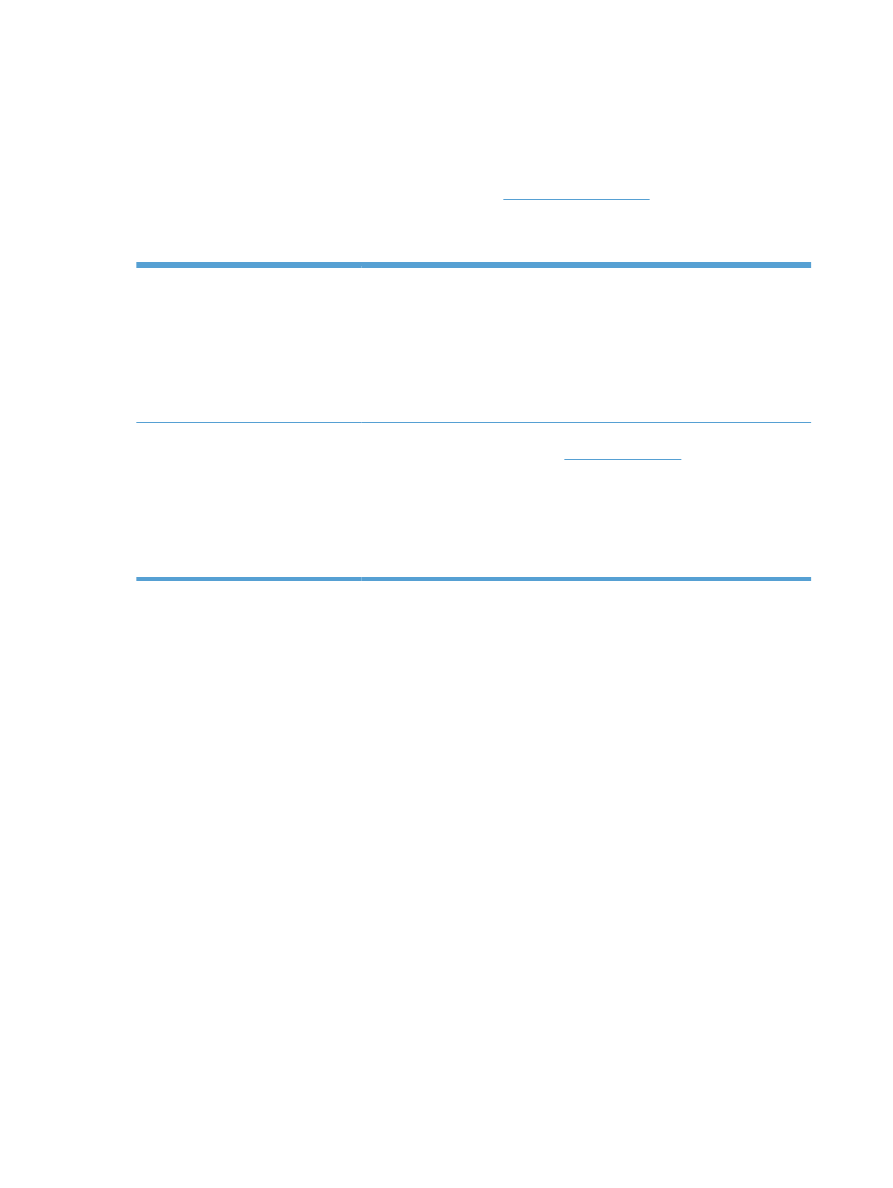
Τρόποι λειτουργίας εγκατάστασης του UPD
Παραδοσιακός τρόπος λειτουργίας
●
Εάν εγκαθιστάτε το πρόγραμμα οδήγησης από ένα CD για έναν μόνο
υπολογιστή, χρησιμοποιήστε αυτόν το τρόπο λειτουργίας.
●
Όταν εγκαθίσταται από το CD που συνοδεύει το προϊόν, το UPD λειτουργεί
όπως τα παραδοσιακά προγράμματα οδήγησης. Λειτουργεί με ένα συγκεκριμένο
προϊόν.
●
Εάν χρησιμοποιήσετε αυτόν τον τρόπο λειτουργίας, θα πρέπει να εγκαταστήσετε
το UPD ξεχωριστά για κάθε υπολογιστή και κάθε προϊόν.
Δυναμικός τρόπος λειτουργίας
●
Για να χρησιμοποιήσετε αυτόν τον τρόπο λειτουργίας, κάντε λήψη του UPD από
το Διαδίκτυο. Δείτε τη διεύθυνση
www.hp.com/go/upd
.
●
Ο δυναμικός τρόπος λειτουργίας σάς επιτρέπει να χρησιμοποιείτε μία μόνο
εγκατάσταση προγράμματος οδήγησης, έτσι ώστε να μπορείτε να εντοπίζετε και
να εκτυπώνετε από προϊόντα ΗΡ σε οποιαδήποτε θέση.
●
Εάν εγκαθιστάτε το UPD για μια ομάδα εργασίας, χρησιμοποιήστε αυτόν τον
τρόπο λειτουργίας.
36
Κεφάλαιο 3 Λογισμικό για τα Windows
ELWW
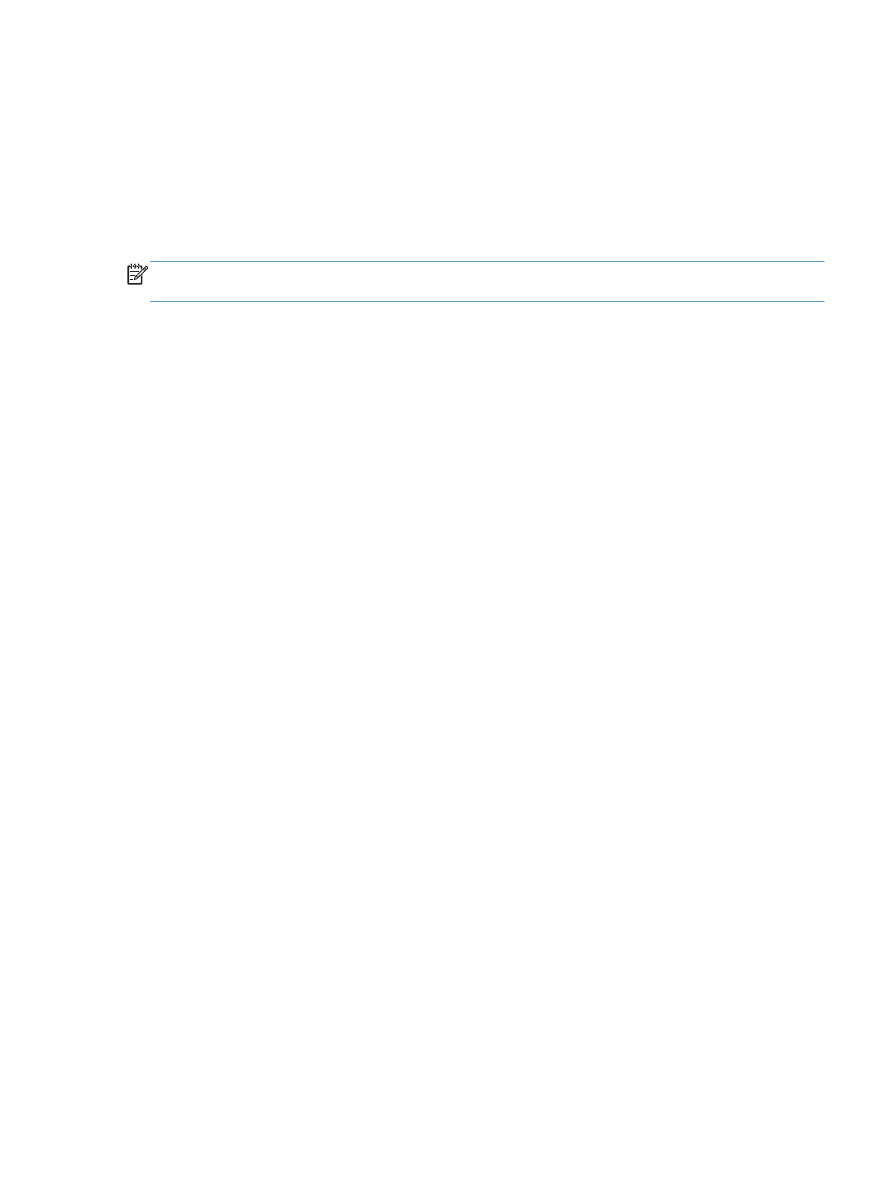
Αλλαγή ρυθμίσεων εργασίας εκτύπωσης στα
Windows
Προτεραιότητα ρυθμίσεων εκτύπωσης
Οι αλλαγές στις ρυθμίσεις εκτύπωσης γίνονται κατά προτεραιότητα, ανάλογα με το πού έγιναν οι αλλαγές:
ΣΗΜΕΙΩΣΗ
Τα ονόματα των εντολών και των πλαισίων διαλόγου μπορεί να διαφέρουν, ανάλογα με το
πρόγραμμα λογισμικού που χρησιμοποιείτε.
●
Πλαίσιο διαλόγου "Page Setup": Κάντε κλικ στο Page Setup (Ρυθμίσεις σελίδας) ή σε μια
παρόμοια εντολή στο μενού File (Αρχείο) του προγράμματος που χρησιμοποιείτε, για να ανοίξετε
αυτό το πλαίσιο διαλόγου. Οι αλλαγές που έγιναν στις ρυθμίσεις στο πρόγραμμα αυτό υπερισχύουν
των αλλαγών που έγιναν οπουδήποτε αλλού.
●
Παράθυρο διαλόγου Print (Εκτύπωση): Κάντε κλικ στο Print (Εκτύπωση), στο Print Setup
(Ρύθμιση εκτύπωσης) ή σε μια παρόμοια εντολή στο μενού File (Αρχείο) του προγράμματος στο
οποίο εργάζεστε για να ανοίξετε αυτό το παράθυρο διαλόγου. Οι αλλαγές των ρυθμίσεων στο
παράθυρο διαλόγου Print (Εκτύπωση) έχουν χαμηλότερη προτεραιότητα και συνήθως δεν
υπερισχύουν των αλλαγών που έγιναν στο παράθυρο διαλόγου Page Setup (Διαμόρφωση σελίδας).
●
Παράθυρο διαλόγου Printer Properties (Ιδιότητες εκτυπωτή) [πρόγραμμα
οδήγησης εκτυπωτή]: Κάντε κλικ στο Properties (Ιδιότητες) στο παράθυρο διαλόγου Print
(Εκτύπωση) για να ανοίξετε το πρόγραμμα οδήγησης εκτυπωτή. Οι αλλαγές των ρυθμίσεων στο
παράθυρο διαλόγου Printer Properties (Ιδιότητες εκτυπωτή) συνήθως δεν αντικαθιστούν
οποιεσδήποτε άλλες ρυθμίσεις έχουν γίνει στο λογισμικό εκτύπωσης. Εδώ μπορείτε να αλλάξετε τις
περισσότερες ρυθμίσεις εκτύπωσης.
●
Προεπιλεγμένες ρυθμίσεις του προγράμματος οδήγησης εκτυπωτή: Οι προεπιλεγμένες
ρυθμίσεις του προγράμματος οδήγησης εκτυπωτή καθορίζουν τις ρυθμίσεις που θα
χρησιμοποιηθούν σε όλες τις εργασίες εκτύπωσης εκτός αν αλλάξουν οι ρυθμίσεις στα πλαίσια
διαλόγου Page Setup (Ρυθμίσεις σελίδας), Print (Εκτύπωση) ή Printer Properties (Ιδιότητες
εκτυπωτή).
●
Ρυθμίσεις πίνακα ελέγχου εκτυπωτή: Η αλλαγή των ρυθμίσεων στον πίνακα ελέγχου του
εκτυπωτή, έχουν μικρότερη προτεραιότητα από τις αλλαγές που γίνονται οπουδήποτε αλλού.
Αλλαγή των ρυθμίσεων όλων των εργασιών εκτύπωσης, έως ότου
τερματιστεί το πρόγραμμα λογισμικού
1.
Στο μενού File (Αρχείο) του προγράμματος λογισμικού, κάντε κλικ στο Print (Εκτύπωση).
2.
Επιλέξτε το πρόγραμμα οδήγησης και στη συνέχεια κάντε κλικ στο Properties (Ιδιότητες) ή στο
Preferences (Προτιμήσεις).
Τα βήματα μπορεί να διαφέρουν κατά περίπτωση. Αυτή είναι η πιο κοινή μέθοδος.
ELWW